八招设置Excel2007 让我们用得更顺手
Excel2007用起来还不是很顺手,感觉还是用以前的版本习惯,笔者今天教你设置一下,适应以前的操作习惯。
招式一:把“快速访问工具栏”请下来。
设置方法如下:点击Office按钮 在下拉菜单右下方点击“Excel选项”出现Excel选项界面如(图一)所示:
在下拉菜单右下方点击“Excel选项”出现Excel选项界面如(图一)所示:
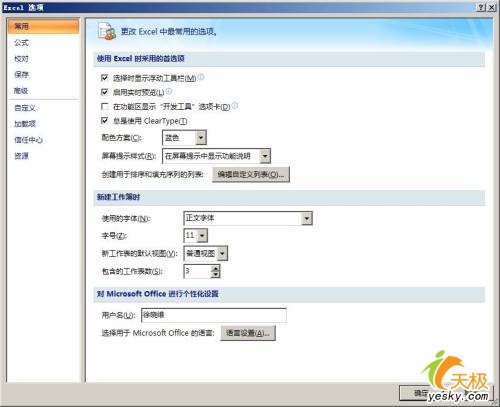
图一
点击左面“自定义”栏,在右面会出现“自定义快速访问工具栏”设置界面如(图二)所示:
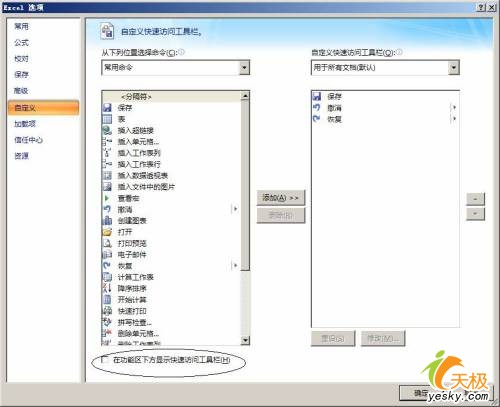
图二
在这里你可以添加你日常工作中常用的命令。添加完以后勾选下面的“在功能区下方显示快速访问工具栏”选项,点击“确定”。这样我们就把“快速访问工具栏”请到功能区下面来了。为什么要把“快速访问工具栏”给弄下来呢,大家有没有发现“快速访问工具栏”在标题栏上和文件标题同处一栏,常用命令显示的数量有限,有时不得不点击下拉按钮来找常用命令,把“快速访问工具栏”弄下来就好了,上面的常用命令可以显示很多,就像以前版本的excel的工具栏一样,用起来很方便。
招式二:隐藏“功能区”让“工作区”视野更开阔。
在招式一中我们把“快速访问工具栏”请到下面来了,大家是不是觉得工作区有点变小了?没关系。现在你双击“功能区“上面的任何一个选项卡如“开始”,你发现了什么,哈,“功能区”隐藏起来了。用的时候只要单击一下功能区上的选项卡,“功能区”一下子就显示出来了,和以前版本的Excel比较一下。你会发现原来Excel2007的“功能区”就像以前版本的菜单栏的下拉菜单,“功能区”上面的“选项卡”其实就是以前版本的菜单栏。嘻嘻!
招式三:让Excel2007换换“衣服”
有时在网上看到别人的Excel2007界面是黑色的,是不是想换换自己的Excel2007的颜色?跟我来!如(图一)在“Excel选项” 界面“常用”项,在配色方案处点击下拉箭头,出现了三种配色方案,里面就有黑色的,选取以后点击“确定”,怎么样?是不是很爽?呵呵!
招式四:让低版本excel顺利打开excel2007制作的文件
Excel2007制作的文件后缀名为xlsx,而以前版本的Excel文件后缀名为xls,这样用Excel2007做的文件在以前版本的 Excel里是打不开的。有没有解决这一问题的好方法呢?有人说:“我在保存文件时另存为xls格式文件不就行了吗?”可是假如你忘了呢,是不是还要重新打开一次再来一次转换?现在你在(图一)的示的“Excel选项”界面,点击“保存”栏,在“将文件保存为此格式”一项点击下拉箭头,选择” Excel97-2003工作簿(*.xls)”点击“确定”这样你以后用Excel2007做的文件在低版本的excel里也能打开了,不必顾虑使用你文件的人的电脑里是否装有高版本的Excel2007了。







